
CAD. ADEM Руководство пользователя
.pdf
0 6 9 8 2 8 5 9 . 0 0 0 1 . 9 0 0 1 |
A D E M C A D |
Большинство построений на основе имеющихся тел основаны на одной и той же последовательности действий:
1.Выбор профилей.
2.Указание грани имеющегося тела.
3.Задание параметров.
14.10.1.1.1 Что вы хотите построить?
Сквозное отверстие
Отверстие
Отверстие по нормали к поверхности
Отверстие параллельно Z
Извлечение тела
Создание тела на основе проекций
Добавить/Удалить материал
Добавление материала смещением до тела
Смещение до тела
Сечения
ADEM: Руководство пользователя |
151 |

A D E M C A D |
0 6 9 8 2 8 5 9 . 0 0 0 1 . 9 0 0 1 |
Сечения по направляющей Сечения со слиянием Поверхность по сетке сечений
Поверхность по сетке сечений со слиянием Поверхность по трем наборам кривых Затяжка Слияние двух окружностей
Слияние окружностей по радиусу Оболочка Эквидистанта к телу Эквидистанта к грани Разделение прессформы Плоскость разъема Линия разъема Поверхность уклона Сделать уклоны
14.10.2 Сквозное отверстие
Команда Сквозное отверстие позволяет создавать сквозные отверстия в указанных телах методом проецирования профиля по нормали к плоскости профиля. Форма отверстия определяется профилем. Команда может быть применена к нескольким телам, в этом случае отверстия будут проделаны во всех выбранных телах.
152 |
ADEM: Руководство пользователя |
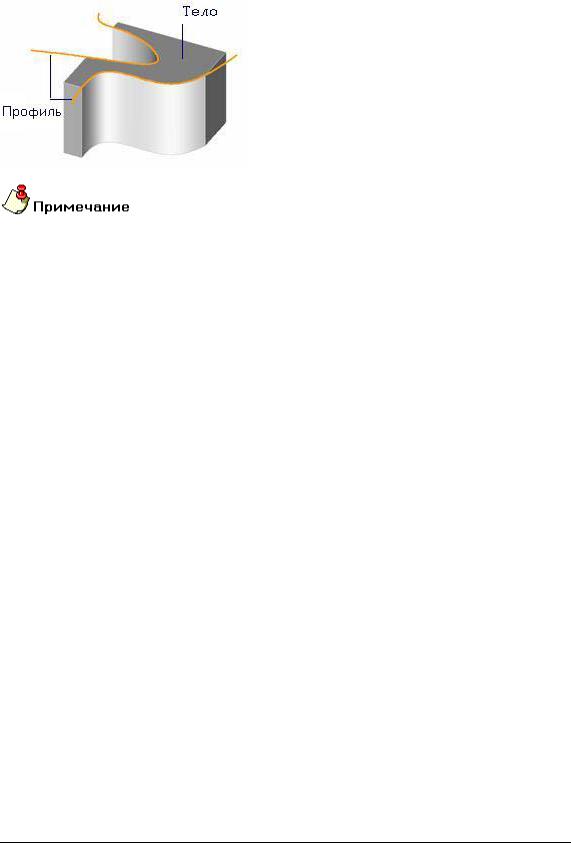
0 6 9 8 2 8 5 9 . 0 0 0 1 . 9 0 0 1 |
A D E M C A D |
Профиль может быть замкнутым и незамкнутым. Если профиль незамкнут, то при указании тела, в котором должно быть создано отверстие, необходимо указать на ту часть, которая должна быть оставлена.
Для операций добавления и удаления материала справедлива та же логика, что и для операции Движение относительно возможности добавлять/удалять материал, используя любое количество профилей, в том числе, с любым уровнем вложенности, что позволяет быстро строить отверстия и острова.
14.10.2.1 Чтобы создать сквозное отверстие:
1.Нажмите кнопку Сквозное отверстие на панели инструментов 3D Объекты 2. Появится запрос Профиль? / Esc.
на панели инструментов 3D Объекты 2. Появится запрос Профиль? / Esc.
2.Выберите профиль(и). После того, как все необходимые профили выбраны, нажмите среднюю кнопку мыши или клавишу Esc для завершения выбора. Появится запрос 3D
Элемент?/Esc.
3.Укажите одну из граней объемного тела, в которой должно быть создано отверстие. Если профиль незамкнут, то при указании тела, в котором должно быть создано отверстие, необходимо указать на ту часть, которая должна быть оставлена.
4.Появится запрос 3D Элемент?/Esc. Для того, чтобы создать сквозное отверстие еще в одном теле, повторите пункт 3.
5.Нажмите Esc или среднюю кнопку мыши для завершения операции.
14.10.3 Отверстие
Команда Отверстие позволяет создавать отверстия (удалять материал) в указанном твердом теле методом проецирования профиля на заданную глубину с заданным углом стенок. Профиль проецируется по нормали к плоскости профиля. Профиль должен быть замкнут. Отверстия создаются в порядке указания профилей. Если профили выбраны с помощью рамки выбора, отверстия будут созданы в порядке, в котором были построены элементы.
ADEM: Руководство пользователя |
153 |
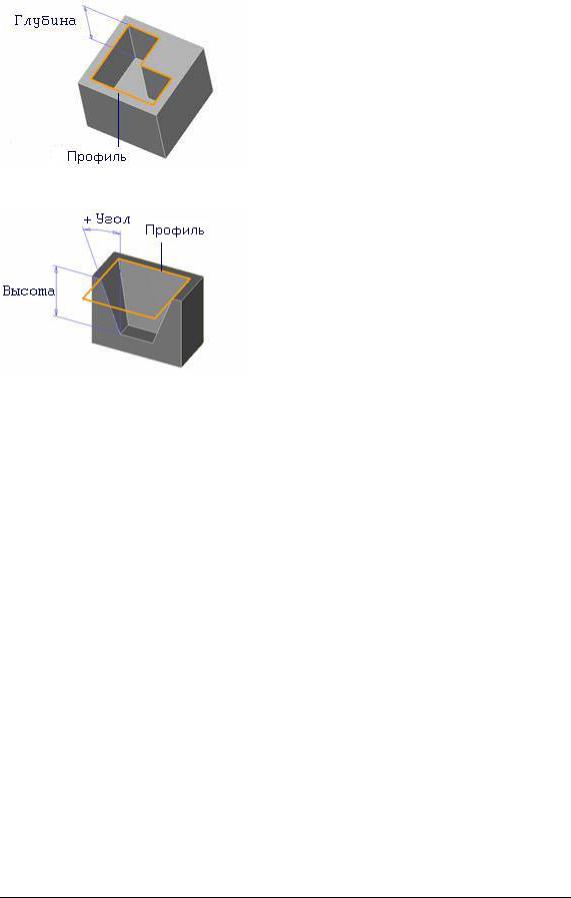
A D E M C A D |
0 6 9 8 2 8 5 9 . 0 0 0 1 . 9 0 0 1 |
Угол наклона стенок может быть положительным или отрицательным. По умолчанию угол равен 0.
14.10.3.1 Чтобы создать отверстие:
1.Нажмите кнопку Отверстие на панели инструментов 3D Объекты 2. Появится запрос
на панели инструментов 3D Объекты 2. Появится запрос
Профиль? / Esc.
2.Выберите профиль(и). После того, как все необходимые профили выбраны, нажмите среднюю кнопку мыши или клавишу Esc для завершения выбора. Появится запрос 3D
Элемент?.
3.Укажите 3D тело, в котором необходимо сделать отверстие.
4.В поле Глубина от контура задайте глубину отверстия. Значение должно быть положительным.
5.В поле Угол задайте угол наклона боковых граней. Значение может быть как положительным, так и отрицательным.
6.Нажмите кнопку ОК в строке ввода параметров или клавишу Enter на клавиатуре.
14.10.4 Отверстие по нормали к поверхности
Команда Отверстие по нормали к поверхности позволяет создать отверстие в указанной точке по нормали к поверхности. Сложное отверстие строится с учетом размера потайной головки, угла сверла и диаметра резьбы.
154 |
ADEM: Руководство пользователя |

0 6 9 8 2 8 5 9 . 0 0 0 1 . 9 0 0 1 |
A D E M C A D |
Для построения отверстия без учета всех параметров, то достаточно убрать флажки возле ненужных элементов. Если необходимо определить диаметр
отверстия с учетом заданной резьбы нажмите кнопку 
14.10.4.1 Чтобы построить отверстие по нормали к поверхности:
1.Нажмите кнопку Отверстие по нормали к поверхности  на панели инструментов 3D
на панели инструментов 3D
Объекты 2. Появится диалог Отверстие.
2.Введите необходимые параметры отверстия. Нажмите кнопку ОК или клавишу Enter.
3.Появится запрос Положение на теле. Укажите положение отверстия на грани тела.
Если при создании отверстий пользователь привязывался к грани или вершине объемной модели, то построение отверстия выполняется в направлении оси Z.
14.10.5 Отверстие параллельно Z
Команда Отверстие параллельно Z позволяет создавать отверстия с учетом направления оси Z. Отверстие строится с учетом размера потайной головки, угла сверла и диаметра резьбы. Если некоторые параметры имеют нулевое значение, то конфигурация отверстия меняется.
ADEM: Руководство пользователя |
155 |
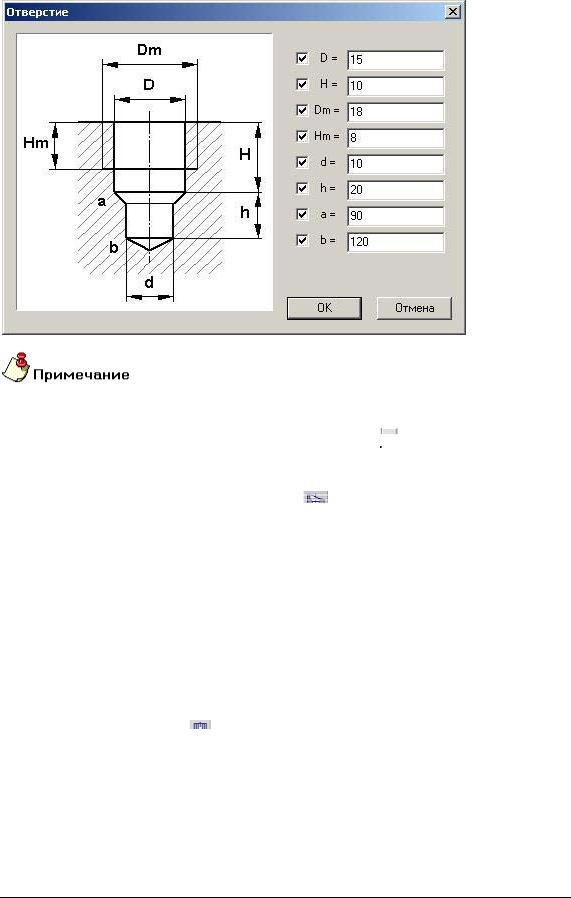
A D E M C A D |
0 6 9 8 2 8 5 9 . 0 0 0 1 . 9 0 0 1 |
Для построения отверстия без учета всех параметров, то достаточно убрать флажки возле ненужных элементов. Если необходимо определить диаметр
отверстия с учетом заданной резьбы нажмите кнопку 
14.10.5.1 Чтобы построить отверстие параллельно оси Z:
1.Нажмите кнопку Отверстие параллельно Z  на панели инструментов 3D Объекты 2. Появится диалог Отверстие.
на панели инструментов 3D Объекты 2. Появится диалог Отверстие.
2.Введите необходимые параметры отверстия. Нажмите кнопку ОК или клавишу Enter.
3.Появится запрос Положение на теле. Укажите положение отверстия на грани тела.
14.10.6 Резьба
Команда Резьба задает атрибуты резьбы отверстиям объемных моделей. Также данная функция позволяет автоматически получать обозначения резьбы на видах, разрезах и сечениях, построенных по объемной модели.
14.10.6.1 Чтобы задать резьбу:
1.Нажмите кнопку Резьба  на панели инструментов 3D Объекты 2. Появится запрос
на панели инструментов 3D Объекты 2. Появится запрос
Ребра?.
2.Укажите ребра отверстий, на которых необходимо построить резьбу. Появится диалог
Глубина резьбы.
156 |
ADEM: Руководство пользователя |
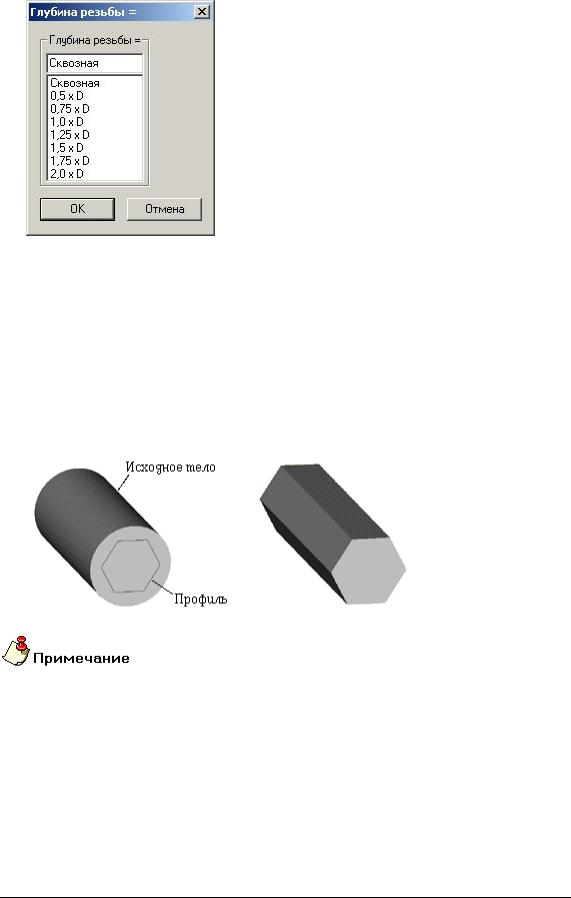
0 6 9 8 2 8 5 9 . 0 0 0 1 . 9 0 0 1 |
A D E M C A D |
3.Выберите в списке зависимость глубины резьбы от диаметра отверстия, либо введите свое значение. Нажмите кнопку ОК.
14.10.7 Извлечение тела
Команда Извлечение тела позволяет создавать тела методом проецирования профиля по нормали к плоскости профиля на тело и отсечения ненужной части. Форма тела определяется профилем.Команда может быть применена к нескольким телам, в этом случае тело будет постороено путем объединения частей выбранных тела.
Профиль может быть замкнутым и незамкнутым. Если профиль незамкнут, то при указании тела, в котором должно быть создано отверстие, неоходимо указать на ту часть, которая должна быть оставлена.
Для операций Извлечения тела справедлива та же логика, что и для операции Движение относительно возможности добавлять/удалять материал, используя любое количество профилей, в том числе, с любым уровнем вложенности, что позволяет быстро строить отверстия и острова.
14.10.7.1 Чтобы извлечь тело:
4.Нажмите кнопку Извлечение тела  на панели инструментов 3D Объекты 2. Появится запрос Профиль? / Esc.
на панели инструментов 3D Объекты 2. Появится запрос Профиль? / Esc.
5.Выберите профиль(и). После того, как все необходимые профили выбраны, нажмите среднюю кнопку мыши или клавишу Esc для завершения выбора. Появится запрос 3D
Элемент/Esc?.
ADEM: Руководство пользователя |
157 |
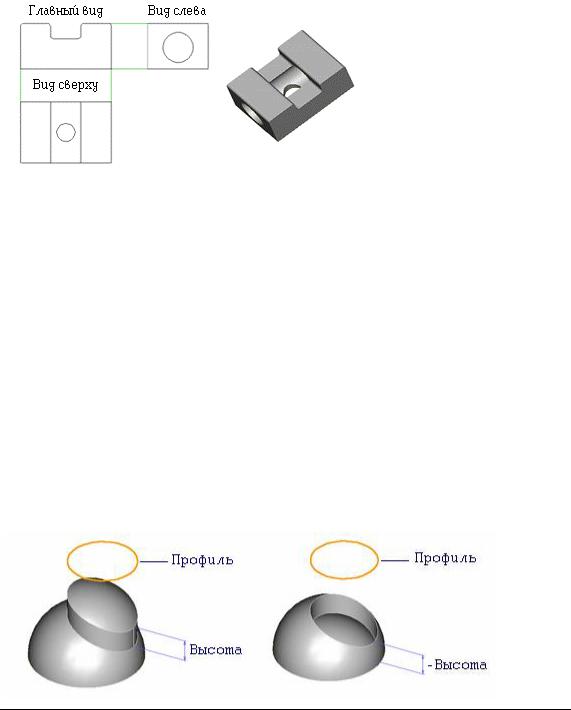
A D E M C A D |
0 6 9 8 2 8 5 9 . 0 0 0 1 . 9 0 0 1 |
6.Укажите исходное тело. Если профиль незамкнут, то при указании тела, в котором должно быть создано отверстие, необходимо указать на ту часть, которая должна быть оставлена.
7.Появится запрос 3D Элемент/Esc?. Для того, чтобы извлечь еще одно тело, повторите пункт 3.
8.Нажмите Esc или среднюю кнопку мыши для завершения операции.
14.10.8 Создание тела на основе проекций
Команда Создание тела на основе проекций позволяет создавать объемные тела на основе двух или более плоских профилей. Форма тела определяется профилями.
14.10.8.1 Чтобы создать тело на основе проекций:
1.Нажмите кнопку Создание тела на основе проекций  на панели инструментов 3D
на панели инструментов 3D
Объекты 2. Появится запрос Профиль(Фронт).
2.Выберите профиль(и). После этого нажмите среднюю кнопку мыши или клавишу Esc для завершения выбора. Появится запрос Профиль(Сверху).
3.Выберите профиль(и). После этого нажмите среднюю кнопку мыши или клавишу Esc для завершения выбора. Появится запрос Профиль(Слева).
4.Выберите профиль(и). После этого нажмите среднюю кнопку мыши или клавишу Esc для завершения выбора.
5.Будет построено необходимое тело.
14.10.9 Добавить/Удалить материал
Команда Добавить/Удалить материал позволяет добавить (удалить) материал путем выдавливания (вдавливания) проекции одного или нескольких плоских профилей на поверхность построенного ранее 3D тела. Если задано несколько пересекающихся профилей, то предварительно выполняется операция их объединения в один контур. Положительная высота соответствует добавлению материала, отрицательная - удалению материала.
158 |
ADEM: Руководство пользователя |
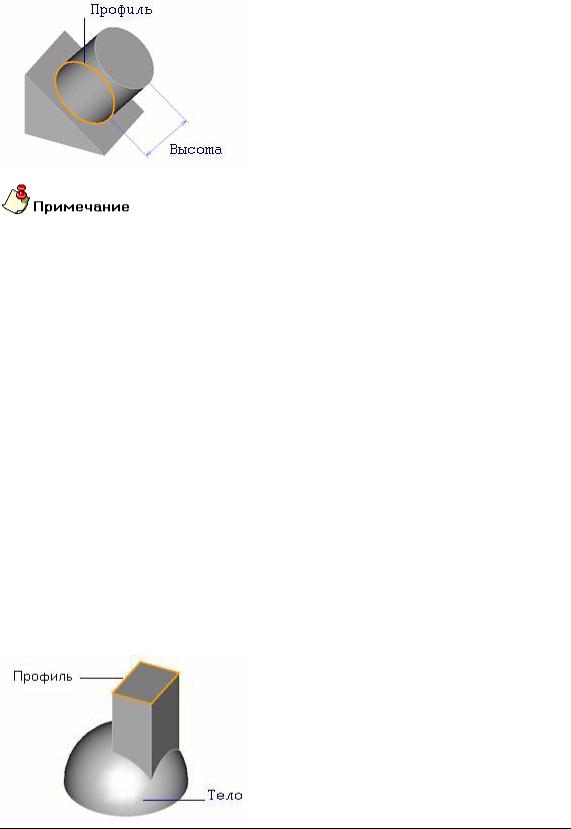
0 6 9 8 2 8 5 9 . 0 0 0 1 . 9 0 0 1 |
A D E M C A D |
В результате выполнения данной операции происходит смещение участка одной или нескольких поверхностей указанного 3D тела попавших внутрь проецируемого контура. Если поверхность является единственной и плоской, то возможно задание угла наклона стенок добавляемого/удаляемого участка поверхности.
Важно! Проецируемые профили могут не лежать на указанном 3D теле. Проецирование выполняется в направлении их нормали на ближайшую к указанной точке поверхность(и) 3D тела. Если профили не лежат в параллельных плоскостях, то операция не выполняется.
14.10.9.1 Чтобы добавить/удалить материал:
1.Нажмите кнопку Добавить/Удалить на панели инструментов 3D Объекты 2. Появится запрос Профиль? / Esc.
на панели инструментов 3D Объекты 2. Появится запрос Профиль? / Esc.
2.Выберите профиль(и). После того, как все необходимые профили выбраны, нажмите среднюю кнопку мыши или клавишу Esc для завершения выбора. Появится запрос 3D
Элемент?.
3.Укажите 3D тело, в котором необходимо сделать отверстие.
4.В поле Глубина от контура задайте глубину отверстия. Значение может быть как положительным, так и отрицательным.
5.В поле Угол задайте угол наклона боковых граней. Значение может быть как положительным, так и отрицательным.
6.Нажмите кнопку ОК в строке ввода параметров или клавишу Enter на клавиатуре.
14.10.10Добавление материала смещением до тела
Команда Добавление материала смещением до тела позволяет добавлять материал к указанному твердому телу проецированием на него профиля. Профиль проецируется по нормали к плоскости профиля. Профиль должен быть замкнут.
ADEM: Руководство пользователя |
159 |
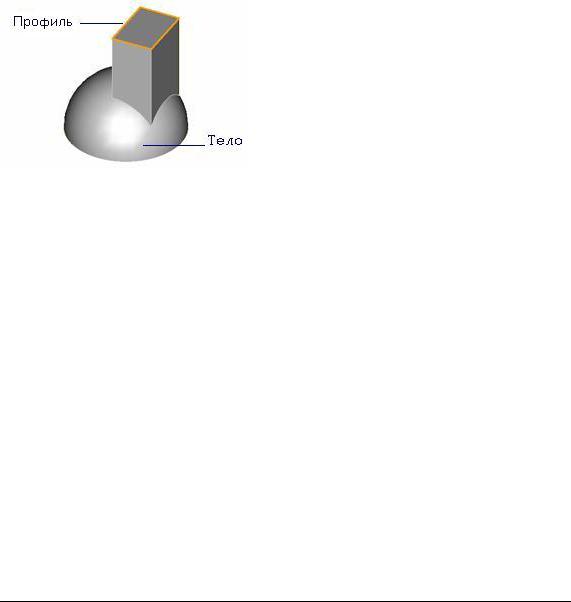
A D E M C A D |
0 6 9 8 2 8 5 9 . 0 0 0 1 . 9 0 0 1 |
В качестве профиля могут быть выбраны плоские элементы или плоские грани объемных тел.
14.10.10.1 Чтобы добавить материал смещением до тела:
1.Нажмите кнопку Добавление материала смещением до тела на панели инструментов 3D Объекты 2. Появится запрос Профиль? / Esc.
на панели инструментов 3D Объекты 2. Появится запрос Профиль? / Esc.
2.Выберите профиль(и). После того, как все необходимые профили выбраны, нажмите среднюю кнопку мыши или клавишу Esc для завершения выбора. Появится запрос 3D
Элемент?.
3.Укажите 3D тело, к которому необходимо добавить материал.
14.10.11Смещение до тела
Команда Смещение до тела позволяет создать объемное тело проецированием профиля на указанное твердое тело. Профиль проецируется по нормали к плоскости профиля. Профиль должен быть замкнут. В отличие от команд Добавить материал и Добавление материала смещением до тела, команда Смещение до тела создает отдельное объемное тело.
В качестве профиля могут быть выбраны плоские элементы или плоские грани объемных тел.
14.10.11.1 Чтобы построить тело смещением до тела:
1.Нажмите кнопку Смещение до тела на панели инструментов 3D Объекты 2. Появится запрос Профиль? / Esc.
на панели инструментов 3D Объекты 2. Появится запрос Профиль? / Esc.
2.Выберите профиль(и). После того, как все необходимые профили выбраны, нажмите среднюю кнопку мыши или клавишу Esc для завершения выбора. Появится запрос 3D
Элемент?.
3.Укажите 3D тело, до которого необходимо выполнить смещение.
14.10.12Сечения
Команда Сечения позволяет создавать открытые и закрытые оболочки по набору сечений. В качестве профиля сечения могут быть выбраны плоские элементы, ребра или грани объемных тел. Если в качестве одного из профилей выбрана грань объемного тела, то в результате выполнения операции будет добавлен материал к телу, которому она принадлежит.
160 |
ADEM: Руководство пользователя |
